Install dan Konfigurasi DNS Server di Debian 10
Install dan Konfigurasi DNS Server di Debian 10
Hai OnetoAll!!! Kali ini Onetosix akan berbagi tutorial untuk Install dan Konfigurasi DNS Server di Debian 10 nih! Kalian pasti penasaran kannn???😄 Berikut ini uraiannya, selamat membaca!!💪
Apa itu DNS Server?
DNS (Domain Name System) Server ialah sistem sebagai alat penerjemah nama domain menjadi alamat IP bagi komputer saat kita mengakses sebuah website. Fungsinya adalah mengubah URL menjadi angka agar komputer dapat memahami permintaan user untuk mengakses suatu website.
Cara kerjanya yaitu, ketika kita akan mengakses suatu website maka request akan masuk ke DNS Server dan diterjemahkan oleh DNS Server, DNS Server akan mencari web server dari website yang dicari dalam bentuk IP.
Jadi, artikel kali ini masih berhubungan dengan artikel Apache (Web Server). Untuk mengkonfigurasi DNS Server tentu kita harus memiliki web server terlebih dahulu. Nah, bagi OnetoAll yang belum mengerti bagaimana menginstall dan mengkonfigurasi web server, OnetoAll bisa kunjungi disini
Alat Dan Bahan Yang Dibutuhkan??
Untuk Install dan konfigurasi DNS Server, alat dan bahan yang dibutuhkan seperti:
1. Laptop
2. Software VirtualBox
3. File iso Debian DVD 1, 2, dan 3
Bagaimana Langkahnya??
Berikut ini cara install serta mengkonfigurasi DNS Server:
1. Buka aplikasi Virtualbox, kemudian start VM Debian yang masih fresh/bersih (yang sudah terinstall), pastikan networknya Bridged Adapter dan Allow All. Untuk cara install Debian lebih jelasnya Onetoall bisa cek disini
2. Login ke user: root, lalu masukan pasword: 1234
3. Kemudian konfigurasi IP Address Debian dengan perintah nano /etc/network/interfaces ubah menjadi seperti berikut:
auto enp0s3
Iface enp0s3 inet static
Address 192.168.43.76 (IP Debian)
Netmask 255.255.255.0
Iface enp0s3 inet static
Address 192.168.43.76 (IP Debian)
Netmask 255.255.255.0
Gateway 192.168.43.74 (IP Internet yang tersambung)
lalu simpan dan keluar dengan klik ctrl+o, enter, ctrl+x. Kemudian restart dengan ketik perintah service networking restart dan cek apakah ip sudah sesuai dengan perintah ip a
4. Jika IP sudah benar maka coba ping IP debian di Command Prompt, dan ping IP gateway di terminal. Pastikan "Reply..."
5. Kemudian cek repositori dengan perintah nano /etc/apt/sources.list lihat apakah DVD 1,2,3 sudah ada atau belum jika belum maka masukan DVD 1,2,3 dengan cara klik menu devices, lalu klik optical drive lalu pilih DVD, ketikan perintah apt-cdrom add kemudian cek kembali repositori jika DVD 1,2,3 suda ada maka update dengan perintah apt-get update. Sebelum kalian melakukan perubahan apapun alangkah baiknya jika Debian kalian di update terlebih dahulu tujuanya agar beberapa service yang akan kalian konfigurasi itu dapat berjalan dengan baik.
6. Setelah itu install bind9 dengan ketikkan perintah apt-get install bind9 >klik enter, [Y/N] ketik y, lalu masukkan DVD yang diminta dengan cara klik menu device, lalu klik optical drives lalu pilih DVD yang diminta, lalu enter.
7. Kemudian konfigurasi bind9, ketikkan perintah cd /etc/bind klik enter lalu ketikkan ls lalu klik enter dan akan muncul tampilan beberapa file konfigurasi bind9. Yang pertama kita copy file db.local dahulu untuk memasukkan nama domain web kita dan ip dari web server yang telah dibuat, ketikkan perintah cp db.local db.onetosix (nama file baru), klik enter kemudian kita juga akan meng-copy file db.127 untuk memasukkan ip addres dns server dan lain-lain, ketikkan perintah cp db.127 db.192 kemudian klik enter.
8. Lalu konfigurasi file db.onettosix dengan ketik perintah nano db.onetosix >klik enter, lalu akan muncul tampilan konfigurasi kemudian kita ubah:
- ubah semua local.host menjadi nama domain web server kita misal onetosix.com
- ubah semua local.host menjadi nama domain web server kita misal onetosix.com
- masukkan ip addres web server kita di sebelah huruf A
- hapus baris AAA
kemudian di baris paling akhir OnetoAll dapat menambahkan sub domain, caranya ketikkan (nama sub domain) IN A (ip address web server) namun kali ini Onetosix hanya akan membuat tanpa sub domain.
Setelah semua sudah diubah maka simpan dan keluar dengan klik ctrl+o, enter, ctrl+x.
9. Kemudian konfigurasi file db.192 dengan ketik perintah nano db.192 >klik enter, ubah:
- ubah semua local.host menjadi nama domain web server kita misal onetosix.com
- ubah angka dibawah karakter @ menjadi host ip address dns server atau angka terakhir pada ip
kemudian simpan dan keluar dengan klik ctrl+o, enter, ctrl+x.
10. Konfigurasi file named.conf.options dengan ketik perintah nano named.conf.options > klik enter, ubah:
- hapus semua / pada paragraf forwarders
- ganti 0.0.0.0 dengan ip address dns server
- ubah dnssec-validation auto menjadi dnssec-validation no
kemudian simpan dan keluar dengan klik ctrl+o, enter, ctrl+x.
11. Konfigurasi file named.conf.local dengan ketik perintah nano named.conf.local > klik enter, scroll paling bawah, lalu ketikkan:
kemudian simpan dan keluar dengan klik ctrl+o, enter, ctrl+x.
12. Konfigurasi file server dengan ketik perintah nano /etc/resolv.conf > klik enter, ketikkan nameserver (ip addres dns server) lalu simpan dan keluar dengan klik ctrl+o, enter, ctrl+x.
13. Kemudian restart bind9 dengan perintah /etc/init.d/bind9 restart pastikan muncul ok dengan warna hijau. Kemudian install untuk mengecek dns, ketik apt-get install dnsutils > klik enter, [Y/N] ketik y, lalu masukkan DVD yang diminta dengan cara klik menu device, lalu klik optical drives lalu pilih DVD yang diminta, lalu enter.
14. Setelah selesai install, ketik perintah nslookup (nama domain) dan akan muncul keterangan dns server.
15. Setelah dns selesai, kita setting untuk web servernya, kalian install dan konfigurasi dan pada saat konfigurasi apache kalian ubah Servername ... menjadi Servername (nama domain yang sudah disetting di dns server taddi) lalu simpan dan keluar dengan klik ctrl+o, enter, ctrl+x.
16. Kemudian enable file konfigurasi apache tadi, kemudian reload apache.
17. Setelah semua selesai, ubah IP laptop dengan network yang sama dengan ip web server dan dns server. Untuk caranya OnetoAll bisa lihat disini
18. Kemudian OnetoAll dapat mengecek dengan buka browser lalu ketik http://(nama domain) maka akan muncul tampilan yang sudah disetting di web server (index.html).
19. Selesai.
Nah, itulah langkah-langkah dalam Install dan Konfigurasi DNS Server di Debian 10. Bagaimana Jangan dibuat pusing yaa!! Enjoy!! Nantikan artikel-artikel selanjutnya dari Onetosix ya OnetoAll!! Sampai Jumpaa😉




.png)



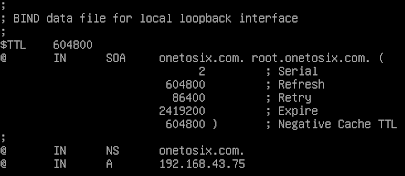








0 Response to "Install dan Konfigurasi DNS Server di Debian 10"
Post a Comment